
Στο Adobe Photoshop, είναι εύκολο να γρήγορα να καλλιεργήσετε μια εικόνα σε ένα μη ορθογώνιο σχήμα Όπως ένας κύκλος, ο οποίος μπορεί να έρθει σε εύχρηστο κατά την απεικόνιση στρογγυλών κεφαλαίων κοινωνικών μέσων. Εδώ είναι πώς να το κάνετε.
Αρχικά, ανοίξτε την εικόνα που θέλετε να περικόψετε με το Photoshop στον υπολογιστή Mac ή Windows. Στο παράθυρο του Photoshop, βρείτε το πάνελ "Layers", το οποίο βρίσκεται στην πλαϊνή γραμμή στα δεξιά. Στο πλαίσιο των στρωμάτων, βρείτε το στρώμα "Background" και κάντε κλικ στο εικονίδιο κλειδώματος δίπλα του. Εάν δεν υπάρχει εικονίδιο κλειδώματος, δεν χρειάζεται να κάνετε τίποτα.
Σημείωση: Εάν δεν βλέπετε τον πίνακα Layers, κάντε κλικ στην επιλογή "Παράθυρο" στη γραμμή μενού και επιλέξτε "Επίπεδα".
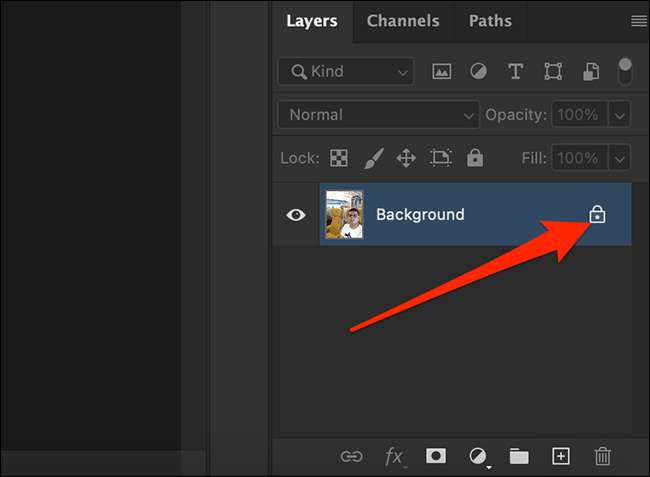
Στην κατακόρυφη γραμμή εργαλείων, κάντε δεξιό κλικ στο εικονίδιο εργαλείων Marquee (που μοιάζει με ένα ορθογώνιο με ένα διάστικτο περίγραμμα) και επιλέξτε "Ελλειπτικό εργαλείο Marquee".
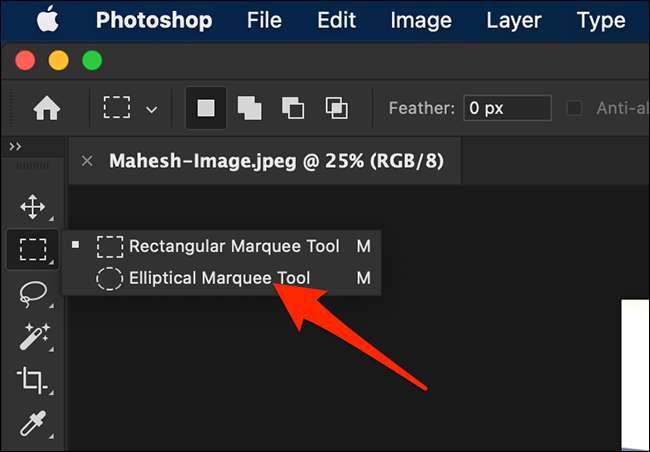
Τώρα που ενεργοποιείται το ελλειπτικό εργαλείο επιλογής, κρατήστε πατημένο το πλήκτρο Shift και χρησιμοποιήστε το ποντίκι ή το trackpad για να σχεδιάσετε ένα τέλειο περίγραμμα κύκλου πάνω στην περιοχή που θέλετε να περικόψετε στη φωτογραφία σας. Εάν δεν χρησιμοποιείτε το πλήκτρο Shift, θα σχεδιάσετε μια έλλειψη.
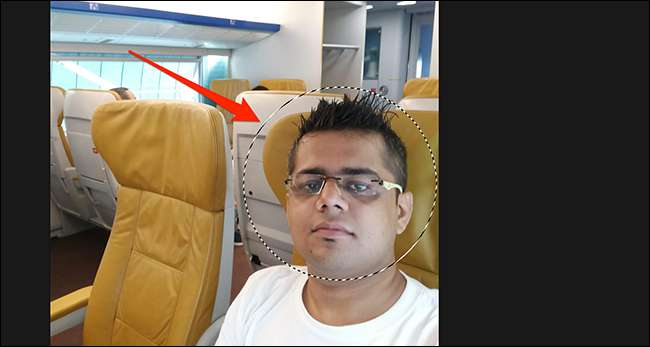
Αφού κάνετε την επιλογή, κάντε δεξί κλικ στην επιλεγμένη περιοχή στη φωτογραφία σας και κάντε κλικ στο "Επιλογή Inverse". Αυτό επιλέγει τα πάντα στη φωτογραφία σας εκτός από την περιβαλλόμενη περιοχή.

Εάν χρησιμοποιείτε τα Windows, πατήστε το πλήκτρο Backspace. Εάν βρίσκεστε στο Mac, πατήστε το πλήκτρο DELETE. Αυτό αφαιρεί την περιοχή που βρίσκεται έξω από τον κύκλο στη φωτογραφία σας.
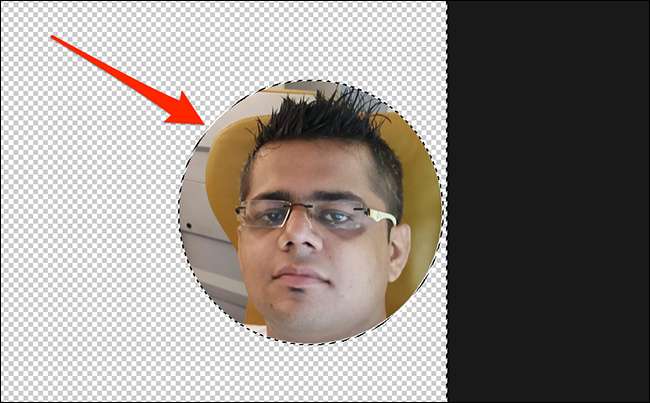
Η φωτογραφία σας έχει ακόμα μεγάλη αχρησιμοποίητη περιοχή γύρω από αυτό. Για να καταργήσετε αυτήν την περιοχή, κάντε κλικ στην επιλογή Εικόνα & GT; Περικοπή στη γραμμή μενού του Photoshop.
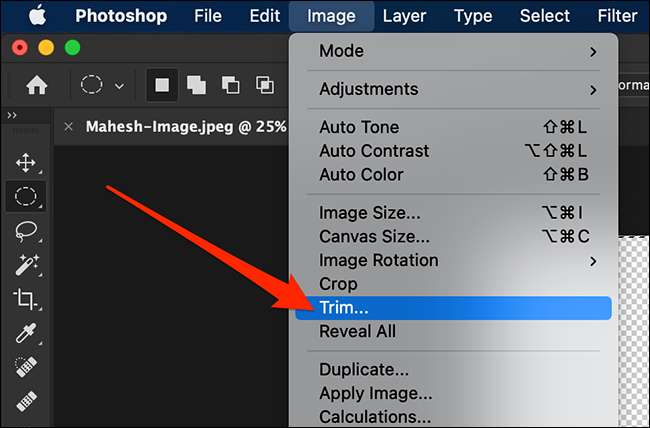
Στο παράθυρο Trim, επιλέξτε "Διαφανή εικονοστοιχεία" στην ενότητα "Βασισμένο σε". Στη συνέχεια, βεβαιωθείτε ότι ελέγχονται όλα τα κιβώτια στην ενότητα "Trim Away" και κάντε κλικ στο "OK".

Το μέγεθος καμβά της εικόνας θα μειωθεί στο μόνο τμήμα του κύκλου που περικλείσατε από την εικόνα.
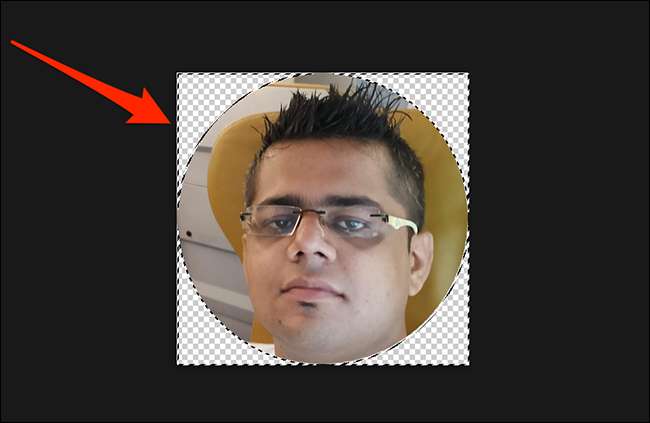
Για να αποθηκεύσετε αυτήν την εικόνα, κάντε κλικ στην επιλογή Αρχείο & GT; Αποθήκευση όπως στη γραμμή μενού.
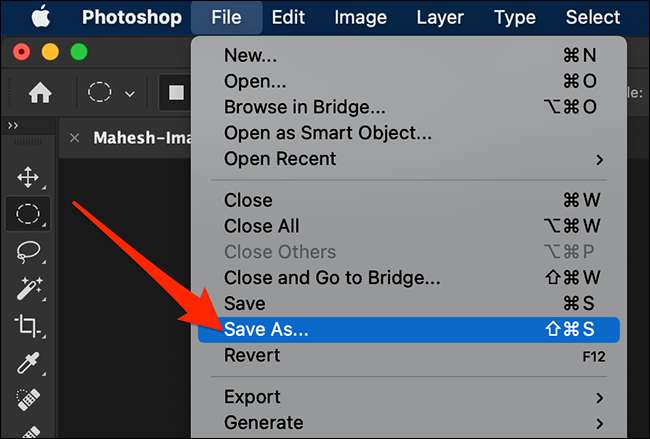
Στο παράθυρο Αποθήκευση ως παράθυρο, επιλέξτε "PNG" από το μενού "Format". ο Η μορφή PNG διατηρεί τη διαφάνεια (που χρησιμοποιεί η φωτογραφία σας σε σχήμα κύκλου), αλλά το JPEG δεν το κάνει.
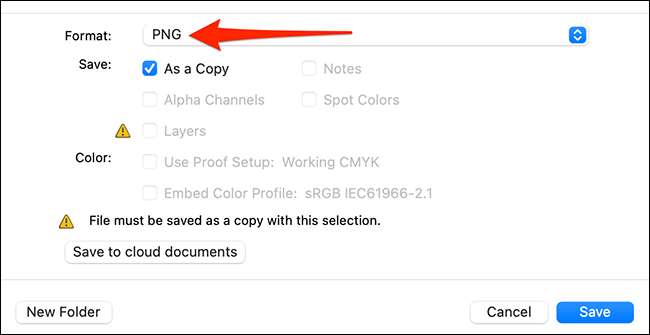
Στη συνέχεια, εισάγετε ένα όνομα για τη φωτογραφία σας, επιλέξτε ένα φάκελο για να το αποθηκεύσετε και κάντε κλικ στο "Αποθήκευση" στο κάτω μέρος του παραθύρου. Αυτό είναι!
ΣΧΕΤΙΖΕΤΑΙ ΜΕ: Ποια είναι η διαφορά μεταξύ JPG, PNG και GIF;







